win10系统无线网络服务开启的操作方法教程[多图]
教程之家
操作系统
?现在越来越多人开始使用无线网络,无论是电脑上网还是手机上网都十分方便,但是最近有用户反映,家里的电脑升级win10系统后无法连上无线网络,不知道该如何去解决这个问题。下面就和小编一起来看一下win10系统无线网络服务开启的操作方法吧!
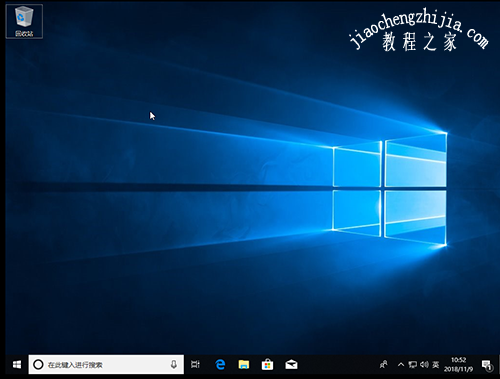
1、同时按下“win+R”打开运行框,输入“services.msc”并点击“确定”
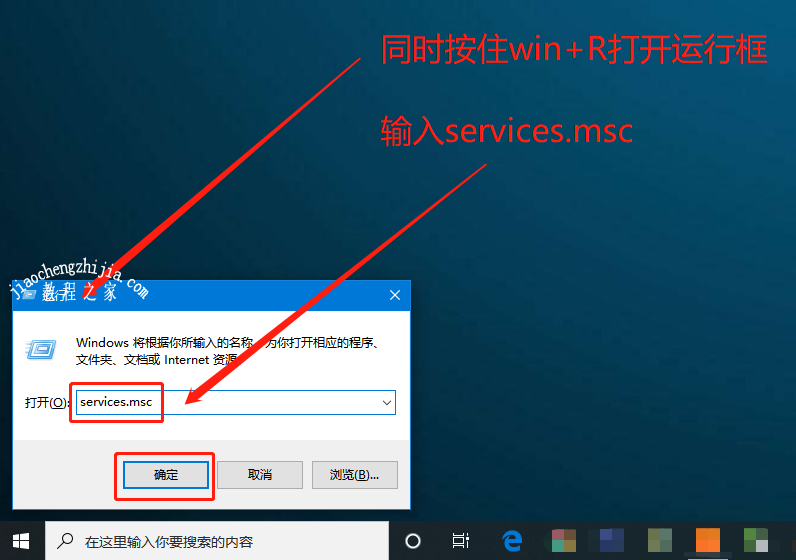
2、进入服务页面后,在右侧页面找到“WLAN AutoConfig”,右键选择“属性”
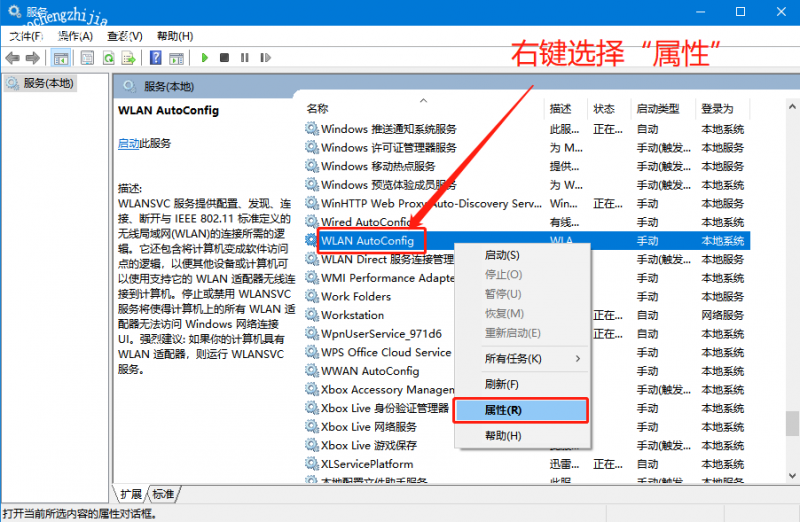
3、在属性页面中,将“启动类型”修改为“自动”,随后点击“确定”,再点击“确定”即可
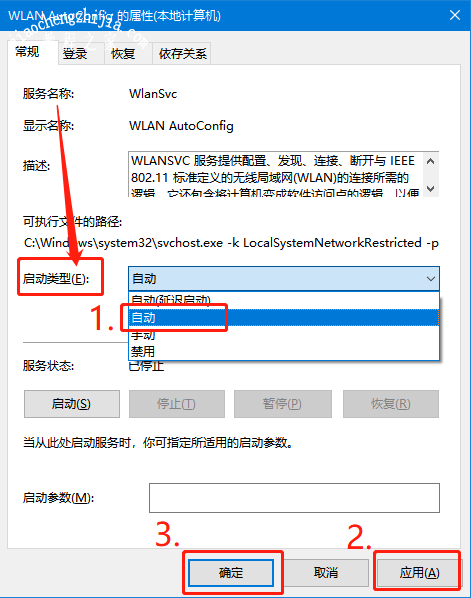
?以上就是win10系统无线网络服务开启的操作方法,如果你的电脑在升级系统后也出现无法连接无线网络的情况,也可以参考以上步骤进行操作,希望能帮助到各位用户!
![笔记本安装win7系统步骤[多图]](https://img.jiaochengzhijia.com/uploadfile/2023/0330/20230330024507811.png@crop@160x90.png)
![如何给电脑重装系统win7[多图]](https://img.jiaochengzhijia.com/uploadfile/2023/0329/20230329223506146.png@crop@160x90.png)

![u盘安装win7系统教程图解[多图]](https://img.jiaochengzhijia.com/uploadfile/2023/0322/20230322061558376.png@crop@160x90.png)
![win7在线重装系统教程[多图]](https://img.jiaochengzhijia.com/uploadfile/2023/0322/20230322010628891.png@crop@160x90.png)
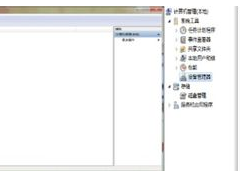
![win7专业版与旗舰版的区别是什么_小白官网[多图]](https://img.jiaochengzhijia.com/uploadfile/2022/0915/20220915013633875.png@crop@240x180.png)
![电脑没声音怎么回事的详细教程[多图]](https://img.jiaochengzhijia.com/uploadfile/2022/0904/20220904065123912.png@crop@240x180.png)
![w10如何网络设置 win10进行网络设置的步骤[多图]](https://img.jiaochengzhijia.com/uploads/allimg/200504/19101234A-0-lp.png@crop@240x180.png)